众所周知,电脑的防火墙状态可以被用户查看。但是,最近有用户向我反映,其电脑不能打开系统安全中心,使其非常苦恼。那么系统安全中心打不开应该怎么办?今天小编带大家学习“解决系统安全中心打不开”的操作方法。
解决“系统安全中心打不开”的操作方法:
1、点击桌面左下角的“开始菜单”打开“控制面板”。再在“控制面板”页面点击“系统和安全”选项。如图所示:
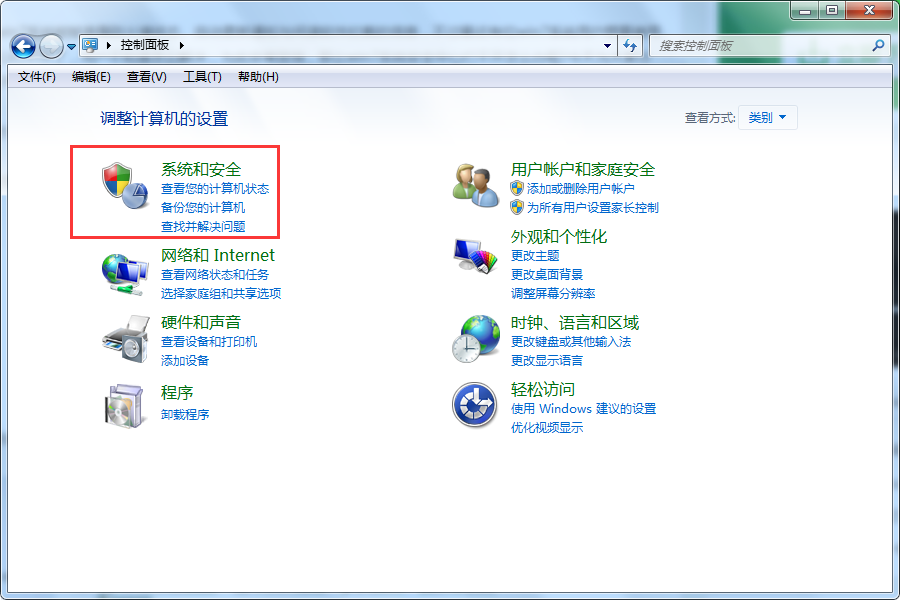
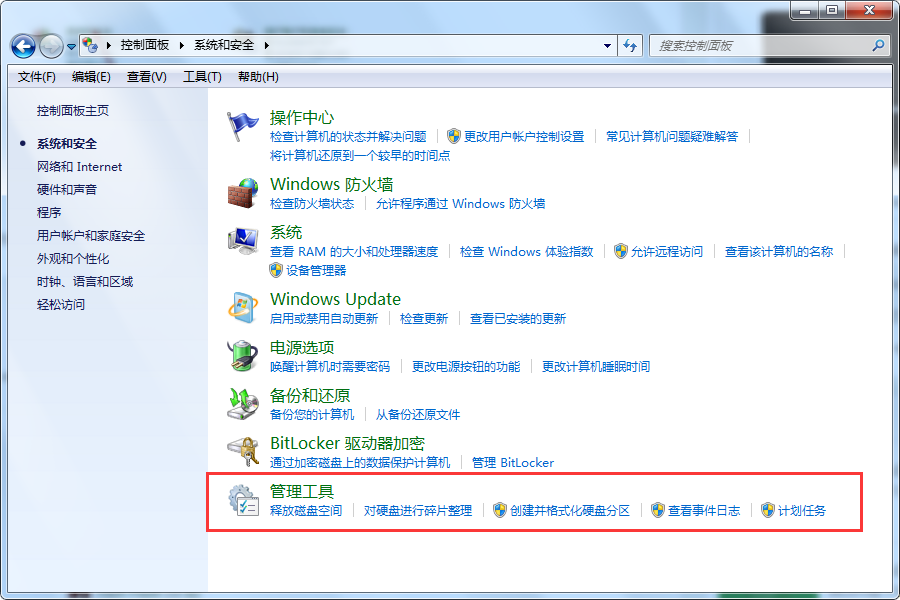

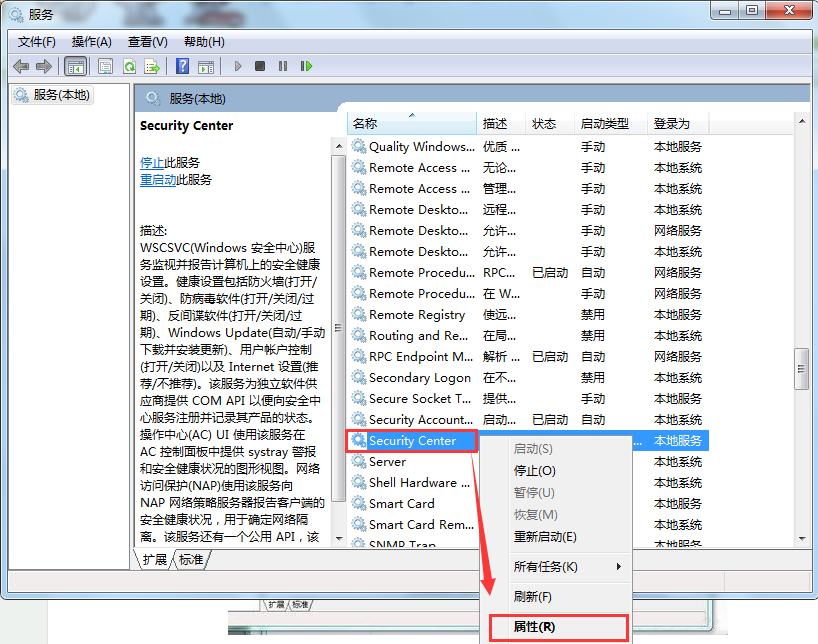
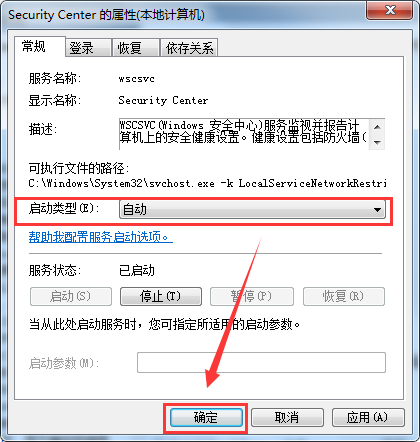
来源:XIAOy时间:2018-11-15 17:53
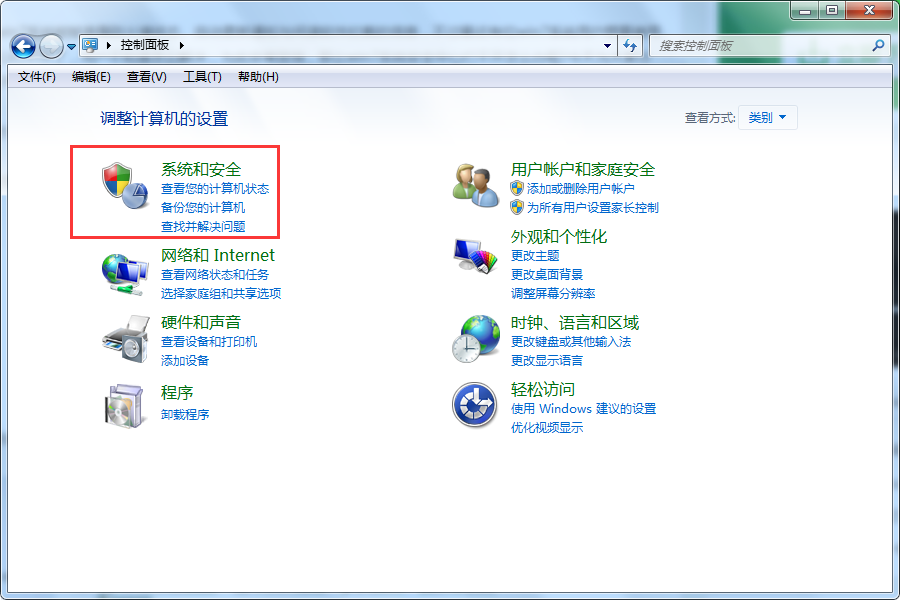
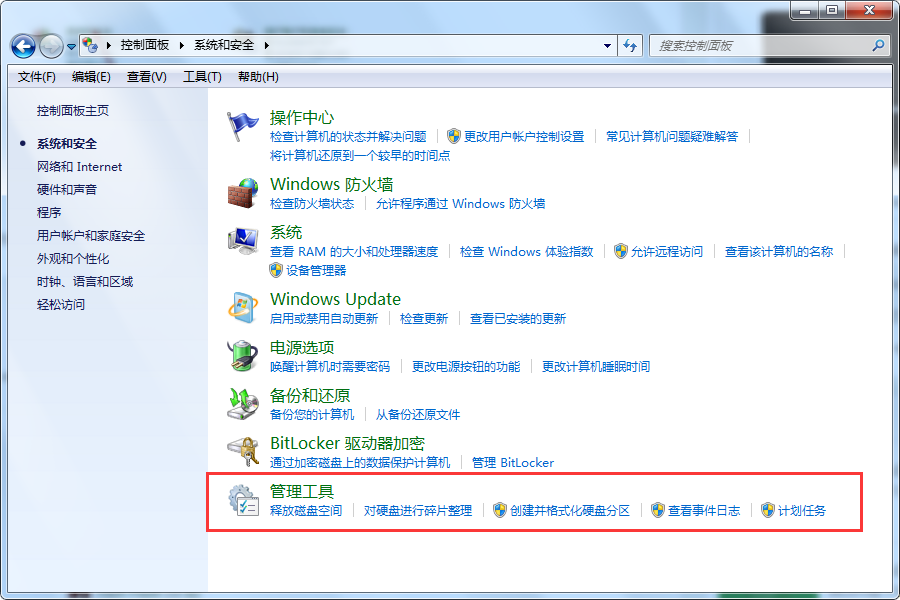

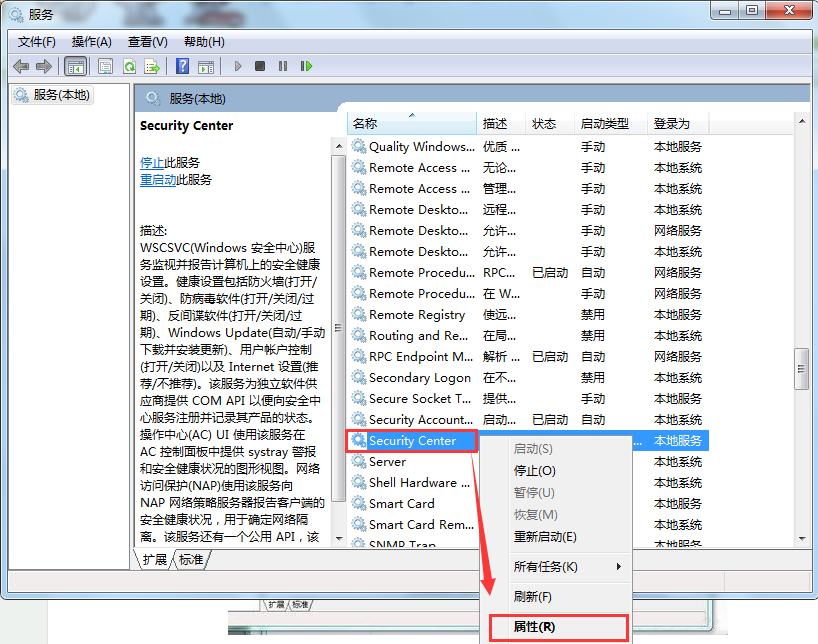
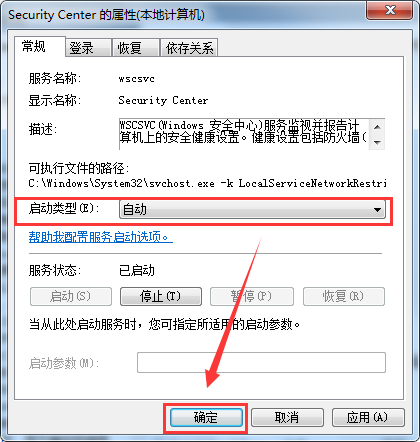
下一篇:桌面输入法图标不见了怎么办?
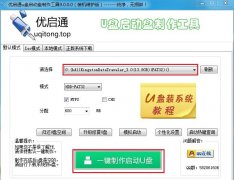
用优启通制作U盘启动盘教程( 用优启通制作U盘启动盘教程( 发布时间:2018-12-06
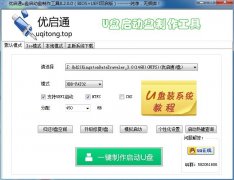
优启通u盘启动盘制作工具9.3 2019-03-31
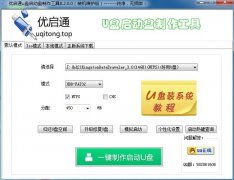
优启通u盘启动盘制作工具9.3 2019-03-31